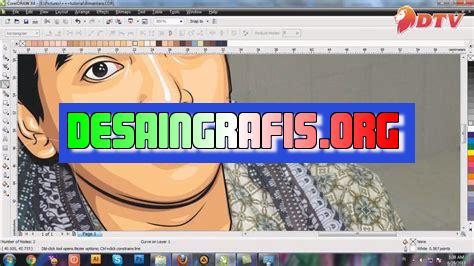
Cara membuat vector wajah di CorelDRAW X7 dengan mudah dan cepat. Ikuti langkah-langkahnya dan buat karya designmu sendiri!
Cara membuat vector wajah di CorelDRAW X7 merupakan salah satu keterampilan yang sangat penting bagi seorang desainer grafis. Vector wajah dapat digunakan pada berbagai keperluan, seperti poster, brosur, majalah, dan lain-lain. Namun, membuat vector wajah bukanlah hal yang mudah dilakukan, karena membutuhkan ketelitian dan kejelian dalam menggambar setiap detail wajah.
Untuk memulai membuat vector wajah di CorelDRAW X7, pertama-tama kita harus memiliki gambar referensi wajah yang akan dibuat vector-nya. Kemudian, kita perlu menggambar garis-garis dasar wajah dengan menggunakan tool Bezier atau Freehand. Setelah itu, kita dapat mulai menggambar detail wajah, seperti mata, hidung, bibir, dan lain-lain.
Selain itu, ada beberapa teknik yang dapat digunakan untuk mempermudah proses pembuatan vector wajah di CorelDRAW X7, seperti menggunakan fitur PowerTRACE untuk mengubah gambar bitmap menjadi vector, serta menggunakan fitur Transformasi untuk mengatur proporsi dan posisi wajah.
Jadi, jika Anda ingin menguasai keterampilan membuat vector wajah di CorelDRAW X7, pastikan Anda memiliki ketelitian dan kejelian dalam menggambar setiap detail wajah, serta menguasai berbagai teknik yang dapat mempermudah proses pembuatan vector wajah tersebut.
Memulai Proses Membuat Vector Wajah
Banyak orang menganggap membuat vector wajah di CorelDRAW X7 adalah hal yang sulit dan memerlukan keahlian khusus. Namun, sebenarnya dengan mengikuti beberapa langkah sederhana, siapa pun bisa membuat vector wajah yang indah dan realistis.
Langkah Pertama: Menyiapkan Foto Wajah
Langkah pertama dalam membuat vector wajah di CorelDRAW X7 adalah menyiapkan foto wajah yang akan digunakan sebagai referensi. Pastikan foto tersebut memiliki kualitas yang baik dan mudah untuk dilihat detailnya.
Langkah Kedua: Menggunakan Alat Pen
Selanjutnya, gunakan alat pen di CorelDRAW X7 untuk membuat garis-garis kasar yang mengikuti bentuk wajah pada foto referensi. Pastikan untuk memperhatikan proporsi dan ukuran setiap fitur wajah seperti mata, hidung, dan mulut.
Langkah Ketiga: Menggunakan Alat Kurva Bezier
Setelah garis-garis kasar sudah dibuat, gunakan alat kurva Bezier untuk menghaluskan garis tersebut dan menambahkan detail yang lebih halus pada wajah. Anda bisa menggunakan alat kurva Bezier untuk membuat garis pada area mata, bibir, dan rambut.
Langkah Keempat: Menambahkan Warna
Setelah garis-garis kasar sudah dihaluskan dan detailnya diperbaiki, saatnya untuk menambahkan warna pada vector wajah. Anda bisa menggunakan palet warna di CorelDRAW X7 untuk memilih warna yang sesuai dan menyesuaikan dengan foto referensi.
Langkah Kelima: Menggunakan Teknik Shading
Untuk membuat vector wajah terlihat lebih realistis, gunakan teknik shading pada area-area tertentu seperti hidung, pipi, dan dagu. Anda bisa menggunakan alat bulu atau gradient fill untuk menciptakan efek shading yang halus.
Langkah Keenam: Menyelesaikan Detail Wajah
Setelah sebagian besar vector wajah sudah selesai, periksa kembali setiap detail dan tambahkan sentuhan akhir jika diperlukan. Pastikan bahwa semua fitur wajah terlihat proporsional dan sesuai dengan foto referensi.
Langkah Ketujuh: Menghapus Garis Referensi
Setelah vector wajah selesai, hapus garis referensi yang digunakan sebagai panduan awal dalam membuat vector tersebut. Hal ini akan membuat vector wajah terlihat lebih bersih dan profesional.
Langkah Kedelapan: Menyimpan Vector Wajah
Setelah vector wajah selesai dibuat, simpan file dalam format yang sesuai seperti AI atau EPS agar mudah untuk diakses dan digunakan di aplikasi lain. Pastikan juga untuk menyimpan file dengan nama yang jelas dan mudah diingat.
Langkah Kesembilan: Menggunakan Vector Wajah
Setelah vector wajah selesai dibuat, Anda bisa menggunakannya di berbagai proyek desain seperti poster, brosur, atau karya seni digital lainnya. Gunakan vector wajah untuk menambahkan sentuhan personal pada desain Anda.
Langkah Kesepuluh: Berlatih dan Meningkatkan Keterampilan
Terakhir, jangan takut untuk berlatih dan terus meningkatkan keterampilan dalam membuat vector wajah di CorelDRAW X7. Semakin sering Anda melakukannya, semakin baik dan cepat Anda akan menjadi dalam membuat vector wajah yang indah dan realistis.
Pengantar
CorelDRAW X7 adalah salah satu program desain grafis yang paling populer di dunia. Program ini memiliki banyak fitur dan alat yang dapat digunakan untuk membuat vector wajah yang menakjubkan. Dalam artikel ini, kita akan membahas cara membuat vector wajah di CorelDRAW X7 dengan menggunakan beberapa teknik dasar.
Membuka Program dan Memilih Dokumen Kerja
Pertama, buka program CorelDRAW X7 pada komputer Anda. Setelah program terbuka, klik File dan pilih New. Pada jendela baru yang muncul, pilih Letter sebagai ukuran kertas kerja dan klik OK.
Memulai Membuat Vector Wajah
Selanjutnya, mulailah membuat vector wajah dengan menggunakan alat Pen Tool. Alat ini memungkinkan Anda untuk menggambar garis-garis halus dan kurva yang diperlukan untuk membuat wajah. Klik pada alat Pen Tool pada panel alat di sebelah kiri dan mulailah membuat garis-garis dasar untuk wajah seperti bentuk rahang dan dagu.
Menggambar Wajah dengan Pen Tool
Ketika Anda sudah membuat garis-garis dasar wajah, gambarlah garis-garis lainnya seperti bentuk pipi, hidung, dan mata. Pastikan setiap garis disambungkan dengan mulus dan terlihat proporsional. Gunakan alat Shape Tool untuk memperbaiki bentuk garis jika perlu.
Menggambar Garis Kerutan dan Tekstur pada Wajah
Untuk membuat wajah terlihat lebih hidup, gambarlah garis kerutan atau lipatan pada kulit di sekitar area mata, hidung, dan mulut. Anda juga dapat menambahkan tekstur pada kulit menggunakan alat Texture Fill di panel alat.
Menambahkan Detail Mata, Hidung, dan Mulut
Selanjutnya, tambahkan detail mata seperti bulu mata, iris mata, dan pupil. Untuk hidung, gambarlah detail seperti lubang hidung dan garis-garis yang memberikan dimensi pada hidung. Terakhir, gambarlah detail pada mulut seperti bibir dan gigi.
Melengkapi Vector Wajah dengan Rambut
Sekarang saatnya untuk melengkapi vector wajah dengan rambut. Gunakan alat Pen Tool dan Shape Tool untuk menggambar rambut yang sesuai dengan bentuk wajah. Anda juga dapat menambahkan bayangan pada rambut menggunakan alat Transparency Tool.
Memberikan Bayangan pada Vector Wajah
Untuk memberikan dimensi pada vector wajah, tambahkan bayangan dengan menggunakan alat Transparency Tool. Pilih warna hitam sebagai bayangan dan atur tingkat transparansi agar terlihat realistis. Letakkan bayangan pada bagian-bagian wajah yang membutuhkan dimensi seperti hidung, pipi, dan dagu.
Menambahkan Background pada Vector Wajah
Pilihlah latar belakang yang sesuai dengan vector wajah yang telah Anda buat. Anda dapat menggunakan alat Rectangle Tool untuk membuat kotak yang diisi dengan warna atau gambar sebagai background. Atau Anda juga dapat menambahkan efek gradient atau pattern pada latar belakang.
Menyimpan Vector Wajah yang Telah Dibuat
Setelah selesai, simpan vector wajah yang telah dibuat dengan memilih File dan pilih Save As. Pilih format file .cdr untuk menyimpannya dalam format CorelDRAW. Atau Anda juga dapat menyimpannya dalam format lain seperti .jpg atau .png jika ingin digunakan di media sosial atau web.
Demikianlah cara membuat vector wajah di CorelDRAW X7 dengan beberapa teknik dasar. Dengan latihan dan pengalaman, Anda dapat mengembangkan keterampilan desain grafis Anda lebih lanjut dan membuat vector wajah yang semakin indah dan realistis. Selamat mencoba!
Bagi para desainer grafis, membuat vector wajah merupakan salah satu tugas yang cukup menantang namun tetap menarik untuk dilakukan. Salah satu software yang sering digunakan untuk membuat vector wajah adalah CorelDRAW X7.
Berikut ini adalah cara membuat vector wajah di CorelDRAW X7:
- Langkah pertama adalah mempersiapkan gambar wajah yang akan dijadikan objek vector. Pastikan gambar tersebut memiliki resolusi yang cukup tinggi agar hasil akhirnya dapat terlihat jelas. Kemudian, buka CorelDRAW X7 dan pilih menu File > New untuk membuat dokumen baru.
- Setelah itu, import gambar wajah ke dalam dokumen CorelDRAW X7 dengan memilih menu File > Import. Pilih file gambar yang telah dipersiapkan sebelumnya dan klik tombol Open.
- Selanjutnya, gunakan fitur Pen Tool untuk menggambar garis-garis yang mengikuti kontur wajah. Pastikan garis-garis yang digambar sesuai dengan bentuk wajah yang diinginkan.
- Jika garis-garis sudah selesai digambar, pilih garis-garis tersebut dan ubah stroke color menjadi warna hitam atau sesuai dengan warna yang diinginkan.
- Terakhir, ubah fill color dari garis-garis menjadi warna putih atau transparan agar hanya garis-garis yang terlihat dan hasil akhirnya menjadi seperti vector.
Meski cara membuat vector wajah di CorelDRAW X7 terlihat mudah, namun terdapat beberapa kelebihan dan kekurangan yang perlu diperhatikan:
Kelebihan
- Hasil akhirnya dapat terlihat lebih tajam dan jelas karena berupa vector.
- Desain vector dapat disesuaikan dengan ukuran yang diinginkan tanpa menghilangkan kualitas gambar.
- Proses editing lebih mudah dilakukan karena menggunakan teknologi vector.
Kekurangan
- Membutuhkan waktu yang cukup lama untuk menggambar garis-garis yang sesuai dengan kontur wajah.
- Memerlukan kemampuan menggambar yang cukup baik agar hasilnya terlihat lebih nyata dan tidak terlihat seperti kartun.
- Tidak semua gambar wajah cocok untuk diubah menjadi vector karena terdapat beberapa detail yang sulit diubah menjadi garis-garis.
Demikianlah cara membuat vector wajah di CorelDRAW X7 beserta dengan kelebihan dan kekurangannya. Semoga artikel ini dapat memberikan informasi yang bermanfaat bagi para desainer grafis.
Bagi kamu yang ingin belajar membuat vector wajah di CorelDRAW X7, ada beberapa hal yang harus dipahami terlebih dahulu. Pertama-tama, pastikan kamu memiliki gambar wajah yang jelas dan berkualitas tinggi. Kemudian, gunakan fitur-fitur yang ada di CorelDRAW X7 seperti Bezier tool dan Shape tool untuk menggambar vektor wajah tersebut.
Setelah itu, kamu bisa mulai menggambar garis-garis dasar seperti garis tengah wajah, garis hidung, dan garis bibir. Setelah garis-garis dasar selesai, kamu bisa mulai menambahkan detail seperti mata, alis, telinga, dan lainnya. Jangan lupa juga untuk memberikan warna dan shading agar vektor wajah terlihat lebih hidup dan realistis.
Proses membuat vector wajah memang membutuhkan ketelitian dan kesabaran, namun dengan latihan dan pengalaman yang cukup, kamu pasti bisa menghasilkan karya yang luar biasa. Jangan takut untuk mencoba dan bereksperimen dengan berbagai teknik dan trik yang ada di CorelDRAW X7. Selamat mencoba!
Video cara membuat vector wajah di coreldraw x7
Banyak orang yang tertarik untuk membuat vector wajah menggunakan CorelDRAW X7. Berikut ini adalah beberapa pertanyaan yang sering diajukan:
-
Bagaimana cara membuat vector wajah di CorelDRAW X7?
Untuk membuat vector wajah di CorelDRAW X7, Anda bisa mengikuti langkah-langkah berikut:
- Pertama-tama, ambil foto wajah yang ingin Anda jadikan vector.
- Buka CorelDRAW X7 dan buat dokumen baru dengan ukuran yang sesuai.
- Impor foto wajah tersebut ke dalam dokumen baru.
- Gambarlah garis-garis kasar pada wajah dengan menggunakan alat Bezier atau Freehand.
- Setelah itu, gambarlah detail-detai pada wajah, seperti mata, hidung, dan bibir. Pastikan bahwa setiap detail terpisah dan terorganisir dengan baik.
- Terakhir, beri warna pada setiap detail sesuai dengan keinginan Anda.
-
Apakah CorelDRAW X7 sulit digunakan untuk membuat vector wajah?
Tidak, CorelDRAW X7 cukup mudah digunakan untuk membuat vector wajah. Namun, dibutuhkan ketelitian dan kesabaran dalam menggambar setiap detail pada wajah.
-
Apakah saya perlu memiliki keterampilan menggambar untuk membuat vector wajah di CorelDRAW X7?
Iya, keterampilan menggambar akan sangat membantu dalam membuat vector wajah di CorelDRAW X7. Namun, Anda masih bisa mencoba membuatnya meskipun tidak memiliki keterampilan yang cukup.
-
Apakah ada tutorial atau panduan yang bisa saya gunakan untuk membuat vector wajah di CorelDRAW X7?
Tentu saja, banyak tutorial dan panduan yang bisa Anda temukan di internet. Anda bisa mencarinya melalui mesin pencari seperti Google atau Youtube.
 Desain Grafis Indonesia Kumpulan Berita dan Informasi dari berbagai sumber yang terpercaya
Desain Grafis Indonesia Kumpulan Berita dan Informasi dari berbagai sumber yang terpercaya


